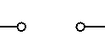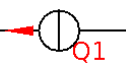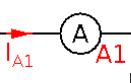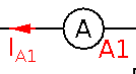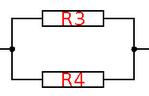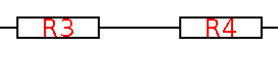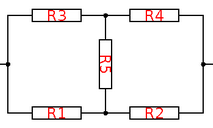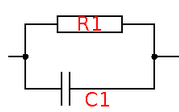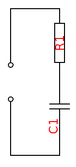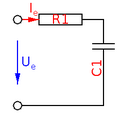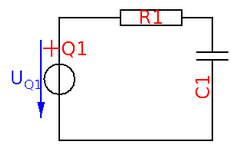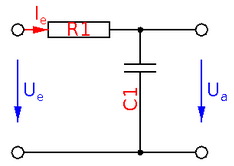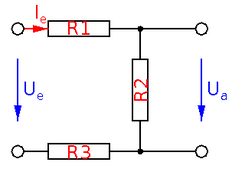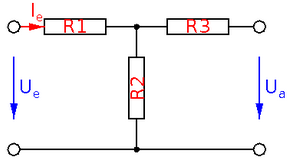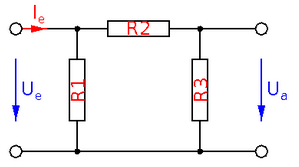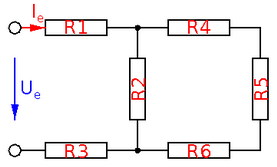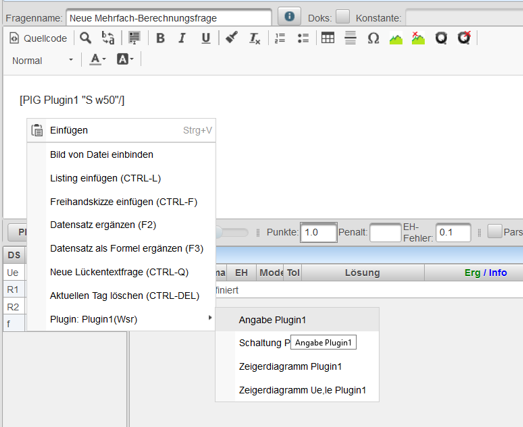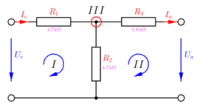Wsr: Unterschied zwischen den Versionen
Ckral (Diskussion | Beiträge) Da es logisch ist: Winkel der komplexen Spannung UP1 im Radiantenmaß => Winkel der komplexen Spannung UP1 |
|||
| (32 dazwischenliegende Versionen von 3 Benutzern werden nicht angezeigt) | |||
| Zeile 4: | Zeile 4: | ||
==Definition der Schaltung== | ==Definition der Schaltung== | ||
=== | ===Schaltungselemente=== | ||
Die Schaltung wird im Plugindialog über einen String(Zeichenkette) definiert, wobei folgende Zeichen definiert sind: | Die Schaltung wird im Plugindialog über einen String(Zeichenkette) definiert, wobei folgende Zeichen definiert sind: | ||
{| class="wikitable" style="text-align: left; width: 100%;" | {| class="wikitable" style="text-align: left; width: 100%;" | ||
| Name || Bedeutung | | Name || Bedeutung || Symbol | ||
| | |- | ||
| R || Widerstand | | R || Widerstand || :[[Datei:ClipCapIt-181123-103129.PNG]] | ||
| | |- | ||
| C || Kondensator | | Z || komplexe Impedanz von der Frequenz unabhängig || :[[Datei:ClipCapIt-181123-103129.PNG]] | ||
| | |- | ||
| L || Induktivität | | C || Kondensator || :[[Datei:ClipCapIt-181123-103156.PNG]] | ||
| | |- | ||
| LL || Leerlauf oder Unterbrechung | | L || Induktivität || :[[Datei:ClipCapIt-181127-205320.PNG]] | ||
| | |- | ||
| KS || Drahtbrücke oder Kurzschluss | | LL || Leerlauf oder Unterbrechung || :[[Datei:ClipCapIt-181127-091706.PNG]] | ||
| | |- | ||
| DB || Drahtbrücke ohne besondere Funktion | | KS || Drahtbrücke oder Kurzschluss || :[[Datei:ClipCapIt-181127-091730.PNG]] | ||
| | |- | ||
| U || Spannungsquelle | | DB || Drahtbrücke ohne besondere Funktion || :[[Datei:ClipCapIt-181127-091730.PNG]] | ||
| | |- | ||
| UR || Spannungsquelle in Rückwärtsrichtung | | U || Spannungsquelle || :[[Datei:ClipCapIt-181127-091816.PNG]] | ||
| | |- | ||
| UW || Wechselspannungsquelle | | UR || Spannungsquelle in Rückwärtsrichtung || :[[Datei:ClipCapIt-181127-091844.PNG]] | ||
| | |- | ||
| UWR || Wechselspannungsquelle in Rückwärtsrichtung | | UW || Wechselspannungsquelle || :[[Datei:ClipCapIt-181127-091904.PNG]] | ||
| | |- | ||
| BAT || Batterie als Spannungsquelle | | UWR || Wechselspannungsquelle in Rückwärtsrichtung || :[[Datei:ClipCapIt-181127-092800.PNG]] | ||
| | |- | ||
| BATR || Batterie als Spannungsquelle in Rückwärtsrichtung | | BAT || Batterie als Spannungsquelle || :[[Datei:ClipCapIt-181127-100455.PNG]] | ||
| | |- | ||
| I || Stromquelle | | BATR || Batterie als Spannungsquelle in Rückwärtsrichtung || :[[Datei:ClipCapIt-181127-100522.PNG]] | ||
|- | |||
| I || Stromquelle || :[[Datei:ClipCapIt-181127-100611.PNG]] | |||
|- | |||
| IR || Stromquelle in Rückwärtsrichtung || :[[Datei:ClipCapIt-181127-100715.PNG]] | |||
|- | |||
| A || Amperemeter || :[[Datei:ClipCapIt-181127-100748.PNG]] | |||
|- | |||
| AR || Amperemeter in Rückwärtsrichtung || :[[Datei:ClipCapIt-181127-100829.PNG]] | |||
|- | |||
| V || Voltmeter || :[[Datei:ClipCapIt-181127-100902.PNG]] | |||
|- | |||
| VR || Voltmeter in Rückwärtsrichtung || :[[Datei:ClipCapIt-181127-103105.PNG]] | |||
|- | |||
| Par(R,R) || Parallelschaltung von zwei Widerständen || :[[Datei:ClipCapIt-181127-103152.PNG]] | |||
|- | |||
| Ser(R,R) || Serienschaltung von zwei Widerständen || :[[Datei:ClipCapIt-181127-103220.PNG]] | |||
|- | |||
| B(R1,R2,R3,R4,R5) || Brückenschaltung von 5 Bauelementen || :[[Datei:ClipCapIt-181127-103314.PNG]] | |||
|- | |||
| B(R) || Brückenschaltung von 5 Widerständen mit verschiedenen Werten || :[[Datei:ClipCapIt-181127-103314.PNG]] | |||
|- | |||
|} | |||
Die Verschaltung der Bauelement erfolgt über die folgenden Operatoren: | |||
{| class="wikitable" style="text-align: left; width: 100%;" | |||
| Operator || Priorität || Bedeutung | |||
|- | |||
| * || 15 || Parallelschaltung | |||
|- | |||
| + || 10 || Serienschaltung | |||
|- | |||
| ? || || Wird nach einem Bauteil ein Fragezeichen gesetzt, so wird der Bauteil in der Angabe nicht angegeben und der Bauteilwert wird in der Schaltung nicht gezeichnet | |||
|} | |||
===Zusammenschaltung von Zweipolen=== | |||
{| class="wikitable" style="text-align: left; width: 100%;" | |||
| Schaltung || Bedeutung || Beispiel || Bild | |||
|+ | |+ | ||
| | | einzelner Zweipol als Serienschaltung || Wird horizontal dargestellt und ohne Beistrich definiert || R+C || | ||
:[[Datei:ClipCapIt-181123-102901.PNG]] | |||
|+ | |+ | ||
| | | einzelner Zweipol als Parallelschaltung || Wird horizontal dargestellt und ohne Beistrich definiert || R*C || | ||
:[[Datei:ClipCapIt-181127-210445.PNG]] | |||
|+ | |+ | ||
| | | senkrechter Zweipol || führt bei einigen Berechnungen noch zu Fehlern! || ,R+C || | ||
:[[Datei:ClipCapIt-181123-103043.PNG]] | |||
|+ | |+ | ||
| | | Links offene Schaltung mit einer Eingangsspannung Ue und zwei Bauteilen || beginnt mit einem Komma || ,R,C || | ||
:[[Datei:ClipCapIt-181127-210517.PNG]] | |||
|+ | |+ | ||
| | | Spannungsquelle mit zwei Bauteilen || || U,R,C || :[[Datei:ClipCapIt-181127-210707.PNG]] | ||
|+ | |+ | ||
| | | Vierpol || || ,R,C,, || :[[Datei:ClipCapIt-181127-210817.PNG]] | ||
|+ | |+ | ||
| | | Vierpol mit 3 Elementen || || ,R1,R2,R3, || :[[Datei:ClipCapIt-181127-210922.PNG]] | ||
|+ | |+ | ||
| | | Vierpol als T-Glied || || ,R1,R2,,R3,LL || :[[Datei:ClipCapIt-181127-211052.PNG]] | ||
|+ | |+ | ||
| | | Vierpol als Pi-Glied || || ,,R1,,R2,R3,, || :[[Datei:ClipCapIt-181127-211158.PNG]] | ||
|+ | |+ | ||
| Zweipol mit mehreren Elementen || || ,R1,R2,R3,R4,R5,R6 || :[[Datei:ClipCapIt-181127-211246.PNG]] | |||
|} | |} | ||
Die | ===angezeigte Spannungen und Ströme=== | ||
* Die angezeigten Ströme und Spannung können nach der Schaltungsdefinition durch einen Strichpunkt getrennt erfolgen. | |||
* Sie werden einfach durch Beistrich getrennt angegeben | |||
Folgenden Definitionen sind hierbei möglich: | |||
{| class="wikitable" style="text-align: left; width: 100%;" | {| class="wikitable" style="text-align: left; width: 100%;" | ||
| Operator || | | Operator || Beispiel || Bedeutung | ||
| | |- | ||
| | | ohne Operator || UR1 || der Spannungspfeil für R1 wird gezeichnet | ||
| | |- | ||
| | | u || || alle Spannungs- und Strompfeile werden unterstrichen | ||
|- | |||
| _ || UC1_ || Das Größensymbol wird in der Schaltung unterstrichen | |||
|- | |||
| - || Ue- || Der Pfeil wird in der Schaltung nicht mehr gezeichnet | |||
|- | |||
| ! || IC1! || Der Absolutbetrag des berechneten Wertes wird zum Pfeil dazugeschrieben | |||
|- | |||
| ? || UR1? || Der Pfeil wird ohne Namen gezeichnet | |||
|- | |||
| > || UR1>x || Der Index der Größe wird in Schaltung und Zeigerdiagramm ausgetauscht. In diesem Beispiel wird Ux statt UR1 geschrieben. In Maxima bleibt der Index unverändert. | |||
|- | |||
| : || R1:Rx || Ein Bauteilname kann umbenannt werden. Hier R1 auf Rx. | |||
|- | |||
|} | |} | ||
Die Operatoren _-!? können auch nach einer Änderung mit > zusätzlich verwendet werden wie zB: UR4>x!_ | |||
:[[Datei:ClipCapIt-181127-212621.PNG]] | |||
=== | ===Beispiele=== | ||
{| class="wikitable" style="text-align: left; width: 100%;" | |||
| Definition || Schaltung | |||
|- | |||
| ,R,C,,R,LL;IC1>p,UR1!,Ua_,Ue- || :[[Datei:ClipCapIt-181127-213036.PNG|300px]] | |||
|- | |||
| U,R,R,A;UR1,UR2,IR1>1,IA1- || :[[Datei:ClipCapIt-181127-213202.PNG|300px]] | |||
|- | |||
| U,R,R,A;UR1,UR2,IR1>1,IA1-,A1:.,R2:Rx,URx>x || :[[Datei:ClipCapIt-181127-213502.PNG|300px]] | |||
|- | |||
| ,R,R;Ue?,Ie-,UR1?,UR2>a || :[[Datei:ClipCapIt-181127-213912.PNG|300px]] | |||
|- | |||
| ,R,C?,, || :[[Datei:ClipCapIt-190322-142038.PNG|300px]] | |||
|} | |||
== | ==Datensätze== | ||
* Das Plugin erstellt automatisch beim Beenden des Plugin-Editors die benötigten Datensätze | |||
* Für alle Bauteilwert darf aktuell nur ein reeller und kein komplexer Wert verwendet werden | |||
* Für Bauteile kann man den zugehörigen Datensatz löschen und durch eine Berechnung in Maxima überschreiben (Der Datensatz wird aber dann aktuell jedesmal wenn man in den Plugin-Dialog wechselt neu angelegt -> Bug) | |||
==Verwendung des Plugins in der Frage== | ==Verwendung des Plugins in der Frage== | ||
===Einfügen von Angabewerten=== | ===Einfügen von Angabewerten=== | ||
Im Frageeditor kann man mit der rechten Maustaste und Plugin-Angabe die Angabe für alle generierten Datensätze in den Fragetext einfügen lassen. | |||
:[[Datei:ClipCapIt-181127-214344.PNG]] | |||
Wird später das Plugin verändert wird dieser Test '''nicht automatisch''' nachgeführt. Er muss dann entweder gelöscht und neu eingefügt, oder händisch angepasst werden. | |||
Beispiel: | |||
{| class="wikitable" style="text-align: left; width: 100%;" | |||
| Schaltung || Angabe | |||
|+ | |||
| :[[Datei:ClipCapIt-181127-214655.PNG]] || $U_{Q1}={UQ1}$, $R_{1}={R1}$, $C_{1}={C1}$ , $f={f}$ | |||
|+ | |||
|} | |||
===Einfügen von Graphiken=== | ===Einfügen von Graphiken=== | ||
Eine Graphik kann durch das Plugin-Tag | |||
<pre> | |||
[PIG pluginname "typ parameter\"/] | |||
</pre> | |||
im Fragetext eingefügt werden. Dies erfolgt entweder direkt über die Eingabe des Textes oder über die rechte Maustaste im Fragetext-Editor. | |||
Folgende Parameter können angegeben werden: | |||
{| class="wikitable" style="text-align: left; width: 100%;" | |||
| Graphiktyp || typ parameter || Beschreibung || Beispiel | |||
|+ | |||
| Schaltung || keine Parameter || || [PIG plugin1] | |||
|+ | |||
| Schaltung || S W,w20 || | |||
W,werte..Werte der Bauteile drucken<br> | W,werte..Werte der Bauteile drucken<br> | ||
w20..Breite in Prozent des Bildschirms<br> | w20..Breite in Prozent des Bildschirms<br> | ||
|| [PIG plugin1 "S W,w60\"/] | |||
|+ | |||
| Bodediagramm || BODE UR1,W,w20 || | |||
erster Parameter ist die Ausgangs-Spannung oder der Ausgangs-Strom <br> | erster Parameter ist die Ausgangs-Spannung oder der Ausgangs-Strom <br> | ||
weitere Parameter durch Komma getrennt<br> | weitere Parameter durch Komma getrennt<br> | ||
| Zeile 94: | Zeile 187: | ||
WO..Winkelfrequenzgang mit Frequenzachse als Kreisfrequenz<br> | WO..Winkelfrequenzgang mit Frequenzachse als Kreisfrequenz<br> | ||
w50..Breite in Prozent des Bildschirms | w50..Breite in Prozent des Bildschirms | ||
|| [PIG plugin1 "bode UC2"/] | |||
|+ | |||
| Zeigerdiagramm || ZD w40 || | |||
Parameter durch Komma getrennt<br> | Parameter durch Komma getrennt<br> | ||
U | U Zeigerdiagramm der Spannungen<br> | ||
I | I Zeigerdiagramm der Ströme<br> | ||
UI | UI Zeigerdiagramm der Ströme und Spannungen<br> | ||
UR1 erzwingt das Zeichnen der Spannung UR1<br> | |||
w50 | IC1 erzwingt das Zeichnen des Stromes IC1<br> | ||
noscale | u unterstreicht alle Ströme und Spannungen<br> | ||
nolegend | UR1? zeichnet den Zeiger ohne Beschriftung<br> | ||
UR1/ die Beschriftung erfolgt auf der anderen Seite des Zeigers<br> | |||
UR2- Die Spannung wird nicht gezeichnet<br> | |||
P(UR1,UR2,IC1) nur die angegebenen Spannungen und Ströme werden gezeichnet<br> | |||
w50 Breite in Prozent des Bildschirms <br> | |||
noscale keine Angabe über die Größe der Spannungen und Ströme<br> | |||
nolegend keine Beschriftung der Spannungen und Ströme<br> | |||
|| [PIG plugin1 "zd UI,w50"/] | |||
|+ | |||
| Ortskurve || OK UC1,w20 || | |||
erster Parameter ist die Ausgangs-Spannung oder der Ausgangs-Strom <br> | erster Parameter ist die Ausgangs-Spannung oder der Ausgangs-Strom <br> | ||
weitere Parameter durch Komma getrennt<br> | weitere Parameter durch Komma getrennt<br> | ||
w50..Breite in Prozent des Bildschirms | w50..Breite in Prozent des Bildschirms | ||
|| [PIG plugin1 "ok UC2,w40\"/] | |||
|+ | |||
|} | |||
Bodediagramm und Ortskurve werden grundsätzlich als Verhältnis von | Bodediagramm und Ortskurve werden grundsätzlich als Verhältnis von | ||
angegebener Ausgangsspannung oder Ausgangsstrom zur Eingangsspannung | angegebener Ausgangsspannung oder Ausgangsstrom zur Eingangsspannung | ||
oder zum Eingangsstromg berechnet.<br> | oder zum Eingangsstromg berechnet.<br> | ||
===Zeichenelemente des Plot-Plugins=== | |||
Durch Strichpunkt getrennt können auch die [[Plot#vordefinierte_graphische_Funktionen|Zeichenelemente]] des Plot-Plugins eingefügt werden. | |||
Das Koordinatensystem des Bildschirmfensters hat den Nullpunkt links unten. | |||
Die positive horizontale Achse geht von links nach rechts von 0 bis 100 und bei Schaltungen von 0 bis zur Schaltungsbreite wobei ein Widerstand eine Länge von 3 hat. | |||
Die postitive vertikale Achse reicht unten nach oben und beginnt unten bei 0. Der maximale Wert ist abhängig vom Seitenverhältnis des Fensters. | |||
Beispiele: | |||
{| class="wikitable" style="text-align: left; width: 100%;" | |||
| Plugin-Definition || PIG-Tag || Bild | |||
|- | |||
| ,R,R,,R,LL;Ia || S w,w50;loop(2.5,1.5,0.6,tex="I");loop(7.5,1.5,0.6,tex="II");circle(5,4,0.3,color=red);text(5,4.7,tex="III") || | |||
:[[Datei:ClipCapIt-200603-133148.PNG|200px]] | |||
|- | |||
|} | |||
===Maximafeld=== | ===Maximafeld=== | ||
Im Maximafeld kann ein Satz von Berechnungsformeln für das Plugin über den Tag | |||
verwendet werden: | <pre> | ||
[PIM pluginname/] | |||
</pre> | |||
automatische eingefügt werden. Dieses Tag kann auch über die rechte Maustaste im Maximafeld eingefügt werden. D | |||
Das PIM-Tag wird vor der Maxima-Berechnung automatisch durch die Formeln des Plugins ersetzt. | |||
Folgende Variablen werden im Maxima-Feld definiert und können für das Ergebnis | |||
verwendet werden: | |||
{| class="wikitable" style="text-align: left; width: 100%;" | |||
| Variable|| Beschreibung || Ergebnistyp | |||
|- | |||
| UR1 || Spannung am Widerstand R1 || Polynombruch im s-Bereich | |||
|- | |||
| IC1 || Strom im Kondensator C1 || Polynombruch im s-Bereich | |||
|- | |||
| cUS1 || Spannung an der Serienschaltung S1 als komplexe Zahl || komplexe Zahl | |||
|- | |||
| absUS1 || Absolutbetrag der komplexen Spannung US1 || double | |||
|- | |||
| argUP1 || Winkel der komplexen Spannung UP1 || double | |||
|- | |||
| reUR1 || Realteil der komplexen Spannung UR1 || double | |||
|- | |||
| imUC1 || Imaginärteil der komplexen Spannung UC1 || double | |||
|- | |||
| cSR1 || komplexe Scheinleistung am Bauteil R1 || komplexe Zahl | |||
|- | |||
| SR1 || Absolutbetrag der Scheinleistung am Bauteil R1 || double | |||
|- | |||
| argSR1 || Winkel der Scheinleistung am Bauteil R1 || double | |||
|- | |||
| PR1 || Wirkleistung am Bauteil R1 || double | |||
|- | |||
| QR1 || Blindleistung am Bauteil R1 || double | |||
|- | |||
| Zges || Gesamtimpedanz wenn als Zweipol darstellbar || Polynombruch in s | |||
|- | |||
| Ue || Gesamtspannung am Eingang eines Zweipols oder Vierpols || Polynombruch in s | |||
|- | |||
| Ie || Gesamtstrom am Eingang eines Zweipols oder Vierpols || Polynombruch in s | |||
|- | |||
| cZges || komplexe Gesamtimpedanz || komplexe Zahl | |||
|- | |||
|} | |||
[[Category:Plugins]] | [[Category:Plugins]] | ||
Aktuelle Version vom 21. August 2022, 18:29 Uhr
Plugin WSR
Zeichnet lineare elektrische Schaltungen und liefert auch das mathematische Modell in Form von Maxima-Befehlen.
Definition der Schaltung
Schaltungselemente
Die Schaltung wird im Plugindialog über einen String(Zeichenkette) definiert, wobei folgende Zeichen definiert sind:
Die Verschaltung der Bauelement erfolgt über die folgenden Operatoren:
| Operator | Priorität | Bedeutung |
| * | 15 | Parallelschaltung |
| + | 10 | Serienschaltung |
| ? | Wird nach einem Bauteil ein Fragezeichen gesetzt, so wird der Bauteil in der Angabe nicht angegeben und der Bauteilwert wird in der Schaltung nicht gezeichnet |
Zusammenschaltung von Zweipolen
angezeigte Spannungen und Ströme
- Die angezeigten Ströme und Spannung können nach der Schaltungsdefinition durch einen Strichpunkt getrennt erfolgen.
- Sie werden einfach durch Beistrich getrennt angegeben
Folgenden Definitionen sind hierbei möglich:
| Operator | Beispiel | Bedeutung |
| ohne Operator | UR1 | der Spannungspfeil für R1 wird gezeichnet |
| u | alle Spannungs- und Strompfeile werden unterstrichen | |
| _ | UC1_ | Das Größensymbol wird in der Schaltung unterstrichen |
| - | Ue- | Der Pfeil wird in der Schaltung nicht mehr gezeichnet |
| ! | IC1! | Der Absolutbetrag des berechneten Wertes wird zum Pfeil dazugeschrieben |
| ? | UR1? | Der Pfeil wird ohne Namen gezeichnet |
| > | UR1>x | Der Index der Größe wird in Schaltung und Zeigerdiagramm ausgetauscht. In diesem Beispiel wird Ux statt UR1 geschrieben. In Maxima bleibt der Index unverändert. |
| : | R1:Rx | Ein Bauteilname kann umbenannt werden. Hier R1 auf Rx. |
Die Operatoren _-!? können auch nach einer Änderung mit > zusätzlich verwendet werden wie zB: UR4>x!_
Beispiele
| Definition | Schaltung |
| ,R,C,,R,LL;IC1>p,UR1!,Ua_,Ue- | :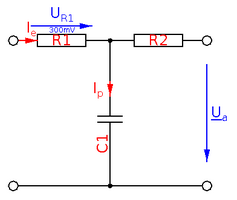
|
| U,R,R,A;UR1,UR2,IR1>1,IA1- | :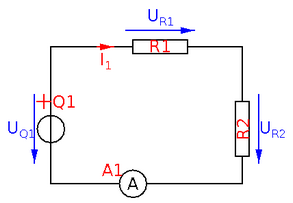
|
| U,R,R,A;UR1,UR2,IR1>1,IA1-,A1:.,R2:Rx,URx>x | :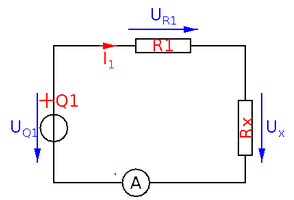
|
| ,R,R;Ue?,Ie-,UR1?,UR2>a | :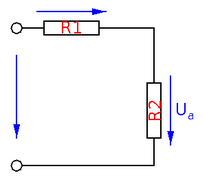
|
| ,R,C?,, | :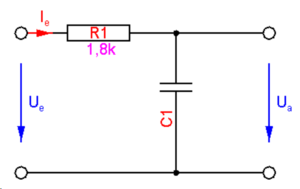
|
Datensätze
- Das Plugin erstellt automatisch beim Beenden des Plugin-Editors die benötigten Datensätze
- Für alle Bauteilwert darf aktuell nur ein reeller und kein komplexer Wert verwendet werden
- Für Bauteile kann man den zugehörigen Datensatz löschen und durch eine Berechnung in Maxima überschreiben (Der Datensatz wird aber dann aktuell jedesmal wenn man in den Plugin-Dialog wechselt neu angelegt -> Bug)
Verwendung des Plugins in der Frage
Einfügen von Angabewerten
Im Frageeditor kann man mit der rechten Maustaste und Plugin-Angabe die Angabe für alle generierten Datensätze in den Fragetext einfügen lassen.
Wird später das Plugin verändert wird dieser Test nicht automatisch nachgeführt. Er muss dann entweder gelöscht und neu eingefügt, oder händisch angepasst werden.
Beispiel:
| Schaltung | Angabe |
: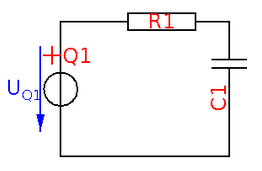 |
$U_{Q1}={UQ1}$, $R_{1}={R1}$, $C_{1}={C1}$ , $f={f}$ |
Einfügen von Graphiken
Eine Graphik kann durch das Plugin-Tag
[PIG pluginname "typ parameter\"/]
im Fragetext eingefügt werden. Dies erfolgt entweder direkt über die Eingabe des Textes oder über die rechte Maustaste im Fragetext-Editor.
Folgende Parameter können angegeben werden:
| Graphiktyp | typ parameter | Beschreibung | Beispiel |
| Schaltung | keine Parameter | [PIG plugin1] | |
| Schaltung | S W,w20 |
W,werte..Werte der Bauteile drucken |
[PIG plugin1 "S W,w60\"/] |
| Bodediagramm | BODE UR1,W,w20 |
erster Parameter ist die Ausgangs-Spannung oder der Ausgangs-Strom |
[PIG plugin1 "bode UC2"/] |
| Zeigerdiagramm | ZD w40 |
Parameter durch Komma getrennt |
[PIG plugin1 "zd UI,w50"/] |
| Ortskurve | OK UC1,w20 |
erster Parameter ist die Ausgangs-Spannung oder der Ausgangs-Strom |
[PIG plugin1 "ok UC2,w40\"/] |
Bodediagramm und Ortskurve werden grundsätzlich als Verhältnis von
angegebener Ausgangsspannung oder Ausgangsstrom zur Eingangsspannung
oder zum Eingangsstromg berechnet.
Zeichenelemente des Plot-Plugins
Durch Strichpunkt getrennt können auch die Zeichenelemente des Plot-Plugins eingefügt werden.
Das Koordinatensystem des Bildschirmfensters hat den Nullpunkt links unten.
Die positive horizontale Achse geht von links nach rechts von 0 bis 100 und bei Schaltungen von 0 bis zur Schaltungsbreite wobei ein Widerstand eine Länge von 3 hat.
Die postitive vertikale Achse reicht unten nach oben und beginnt unten bei 0. Der maximale Wert ist abhängig vom Seitenverhältnis des Fensters.
Beispiele:
| Plugin-Definition | PIG-Tag | Bild |
| ,R,R,,R,LL;Ia | S w,w50;loop(2.5,1.5,0.6,tex="I");loop(7.5,1.5,0.6,tex="II");circle(5,4,0.3,color=red);text(5,4.7,tex="III") |
Maximafeld
Im Maximafeld kann ein Satz von Berechnungsformeln für das Plugin über den Tag
[PIM pluginname/]
automatische eingefügt werden. Dieses Tag kann auch über die rechte Maustaste im Maximafeld eingefügt werden. D Das PIM-Tag wird vor der Maxima-Berechnung automatisch durch die Formeln des Plugins ersetzt.
Folgende Variablen werden im Maxima-Feld definiert und können für das Ergebnis verwendet werden:
| Variable | Beschreibung | Ergebnistyp |
| UR1 | Spannung am Widerstand R1 | Polynombruch im s-Bereich |
| IC1 | Strom im Kondensator C1 | Polynombruch im s-Bereich |
| cUS1 | Spannung an der Serienschaltung S1 als komplexe Zahl | komplexe Zahl |
| absUS1 | Absolutbetrag der komplexen Spannung US1 | double |
| argUP1 | Winkel der komplexen Spannung UP1 | double |
| reUR1 | Realteil der komplexen Spannung UR1 | double |
| imUC1 | Imaginärteil der komplexen Spannung UC1 | double |
| cSR1 | komplexe Scheinleistung am Bauteil R1 | komplexe Zahl |
| SR1 | Absolutbetrag der Scheinleistung am Bauteil R1 | double |
| argSR1 | Winkel der Scheinleistung am Bauteil R1 | double |
| PR1 | Wirkleistung am Bauteil R1 | double |
| QR1 | Blindleistung am Bauteil R1 | double |
| Zges | Gesamtimpedanz wenn als Zweipol darstellbar | Polynombruch in s |
| Ue | Gesamtspannung am Eingang eines Zweipols oder Vierpols | Polynombruch in s |
| Ie | Gesamtstrom am Eingang eines Zweipols oder Vierpols | Polynombruch in s |
| cZges | komplexe Gesamtimpedanz | komplexe Zahl |